Создание записей стало важным аспектом в деловом мире, для образовательных целей, жизненных нужд и многого другого. Здесь мы покажем вам программное обеспечение для записи экрана – Screencast-O-Matic. Оно было разработано, чтобы помочь людям создавать видеоролики своего экрана, чтобы делиться ими с другими.
Далее мы расскажем вам всю информацию о Screencast-O-Matic. После прочтения вы сможете решить, хотите ли вы попробовать его.

- Часть 1: Обзоры и руководство по Screencast-O-Matic
- Часть 2: Лучшая альтернатива Screencast-O-Matic Recorder & Editor
Часть 1: Обзоры и руководство по Screencast-O-Matic
Отзывы о Screencast-O-Matic
Screencast-O-Matic - это программа для создания скринкастов со множеством функций, которые помогут вам легко и гибко записывать экран. Screencast-O-Matic предлагает запуск апплета Java, что означает, что вам не нужно устанавливать программное обеспечение, чтобы использовать его, и, следовательно, делает его еще лучше работать.
- Запись экрана и веб-камеры одновременно. Это означает, что вам не нужно использовать несколько программ для объединения ваших записей.
- Разрешение на тестирование устройства подачи звука имеет решающее значение, поскольку оно снижает вероятность возникновения любой нежелательной проблемы после завершения записи.
- Захватите ваш экран с высоким качеством.
- Предложите функцию редактирования. Это позволяет легко изменять и улучшать ваши видео. Вы также можете добавлять изображения, текст, изменять фон и многое другое.
- Легко использовать. Вы можете разобраться, не заблудившись, даже если вы новичок. Поскольку вам даже не нужно устанавливать его на свой компьютер, это упрощает работу пользователя.
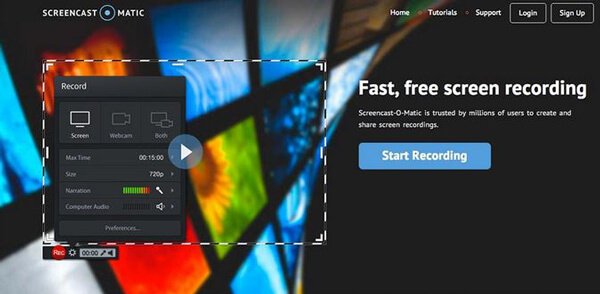
Как использовать Screencast-O-Matic
Шаг 1 Бесплатно скачайте и установите Screencast-O-Matic на свой компьютер. Вот ссылка:
https://screencast-o-matic.com/
Шаг 2 После двойного щелчка по программе вы увидите черный интерфейс. И есть три варианта для вас, чтобы выбрать.
Запишите только экран.
Запишите только веб-камеру.
Запишите как экран, так и веб-камеру.
Выберите один режим, который вам нужен.
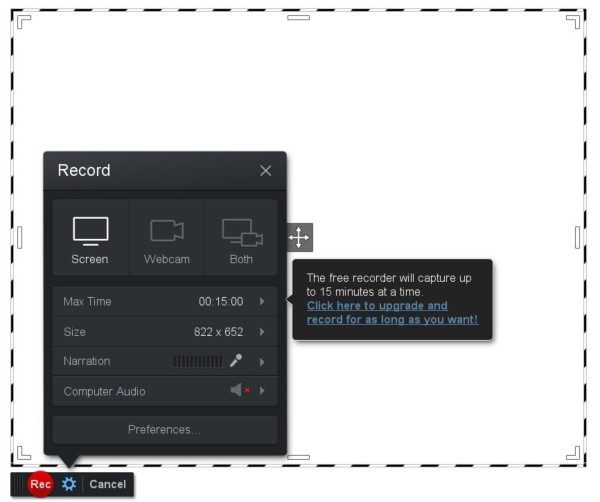
Шаг 3 Как вы можете видеть из интерфейса, здесь находятся настройки для способа записи, размера и повествования и предпочтений.
В настройках вы можете настроить разрешение до 480p, 720p или окно на вашем компьютере, которое активно, или полноэкранный режим. Вы также можете настроить, какой микрофон использовать для повествования, или можете отключить его.
В настройках вы можете установить горячие клавиши для различных команд.
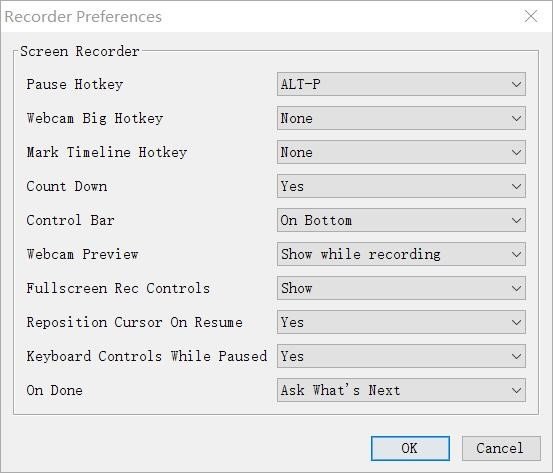
Шаг 4 Чтобы изменить размер и местоположение, вы можете перетащить белые маркеры и перетащить центральные стрелки.
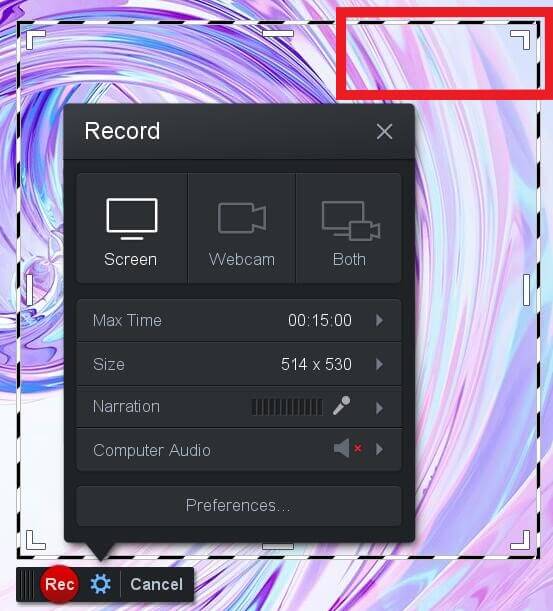
Шаг 5 Нажмите кнопку записи, чтобы начать запись вашего экрана. Когда вы закончите, нажмите кнопку паузы, чтобы остановить запись.
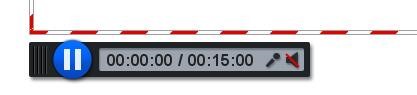
Затем нажмите «Готово», и появится всплывающее окно для выбора «Сохранить / загрузить» или «Редактировать видео».
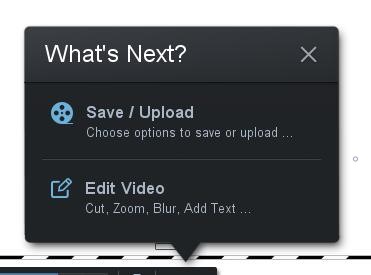
Вы можете нажать Редактировать видео, чтобы редактировать видео.
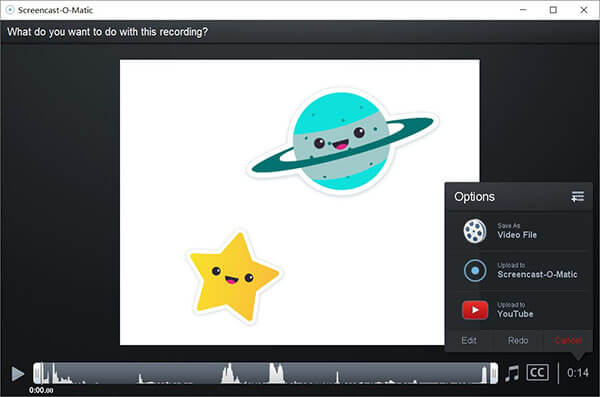
Часть 2: Лучшая альтернатива Screencast-O-Matic Recorder & Editor
Хотя Screencast-O-Matic является мощным программным обеспечением для записи экрана, у него также есть некоторые недостатки.
1.Screencast-O-Matic - это онлайн-платформа для записи, которая требует доступа в Интернет. Без доступа в интернет вы не сможете записывать.
2. Пользователи, использующие бесплатную версию, не могут использовать компьютерную аудиосистему для записи.
3. Бесплатная версия Screencast-O-Matic не позволяет полноэкранную запись.
Чтобы избежать этих неудобств, Apeaksoft Screen Recorder может вам очень помочь.
Apeaksoft Screen Recorder может быть идеальным компаньоном для пользователей Windows и Mac. Screen Recorder - это профессиональное программное обеспечение для захвата экрана, которое поможет вам записать любой экран на рабочем столе, онлайн-видео, игровой процесс, видео с веб-камеры, увеличить встречу, и т.д.
- Запись экрана и веб-камеры на ПК с высоким качеством.
- Захват любого видео и аудио, воспроизводимого на экране вашего рабочего стола.
- Запишите и сохраните изображение или аудио в популярных форматах.
- Усовершенствованный регистратор позволяет гибко настраивать окна.
- Редактировать видео во время записи и обрезать записи легко.
Шаг 1 Загрузите и установите Apeaksoft Screen Recorder. Дважды щелкните программу, чтобы запустить программное обеспечение.

Шаг 2 Выберите опцию «Видеомагнитофон» для записи в полноэкранном режиме, в настраиваемом регионе или предварительно заданном регионе.

Шаг 3 Чтобы добавить голосовые или игровые стримеры, вы можете включить «Системный звук», а также «Микрофон». После этого вы можете настроить параметры аудио и видео аудио.

Шаг 4 Щелкните красную кнопку «ЗАПИСЬ» с правой стороны этого устройства записи видео с экрана, чтобы начать запись. Во время записи вы можете рисовать или добавлять аннотации в соответствии с вашими потребностями.

Шаг 5 Щелкните красный квадрат в верхнем левом углу, чтобы закончить запись.

Он покажет видео, которое вы записали. И вы можете просмотреть его в окне.
1. Вы можете обрезать видео, введя номер в барах.
2. Нажмите кнопку камеры, чтобы сделать снимок экрана.
3. Отрегулируйте громкость
4. Перезаписать и сохранить видео.
Затем нажмите Сохранить, чтобы сохранить видео.

Нажмите здесь для более подробной информации.
Заключение
Сегодня запись экрана стала новым способом демонстрации и общения с другими людьми. В этой статье вы узнаете больше о функциях Screencast-O-Matic и о том, как им пользоваться. Если вы хотите записать экран, это приложение вам немного поможет. По сравнению с ним, Apeaksoft Screen Recorder будет более разумным выбором. Просто попробуйте Apeaksoft Screen Recorder, и вы наверняка получите удовлетворительный результат.
А если вы считаете, что профессиональная версия Screencast-O-Matic дорогая, вы также можете найти устройства записи экрана с открытым исходным кодом онлайн.




